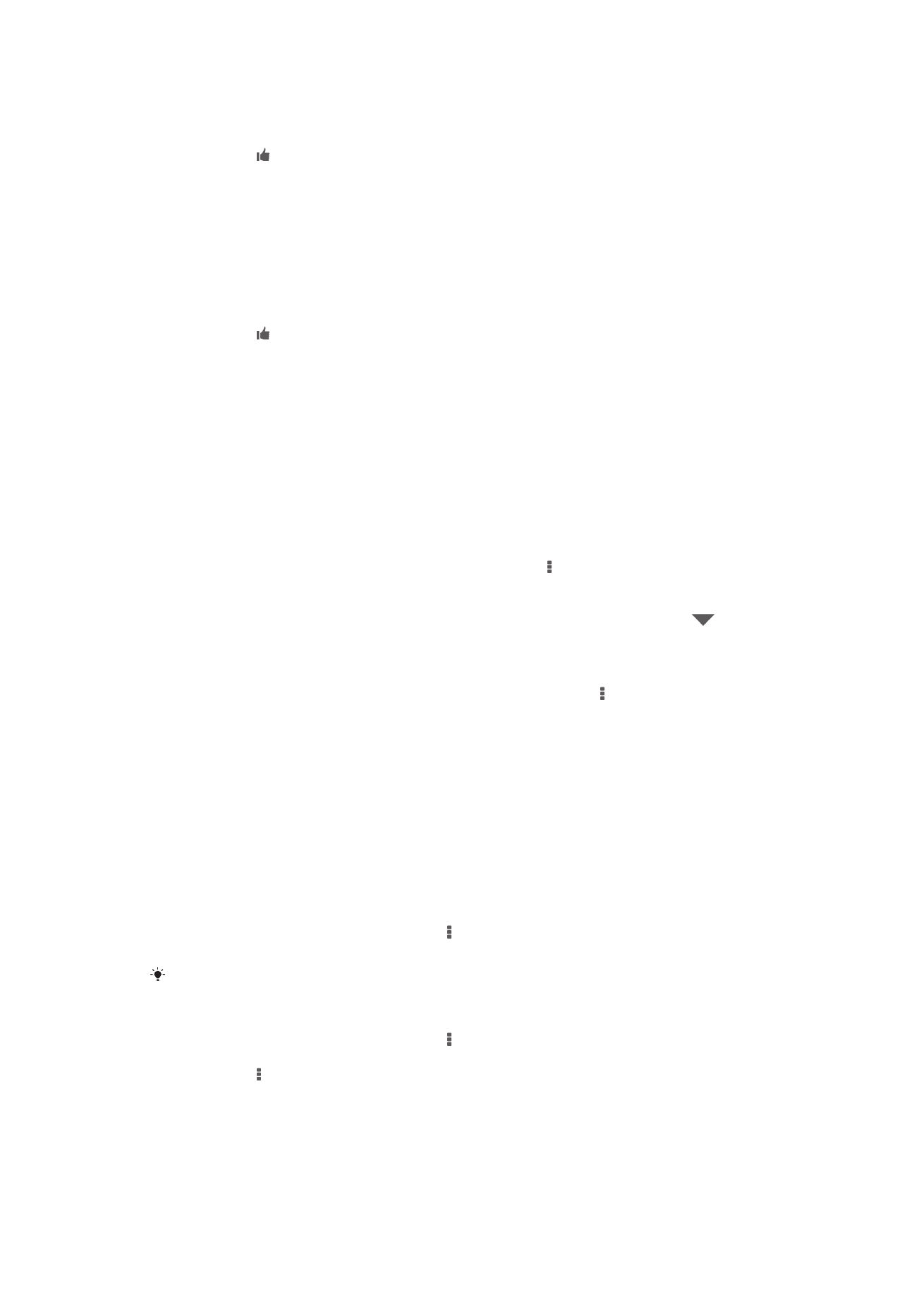
Visualizer
Nagdaragdag ang Visualizer ng mga visual effect sa iyong mga kanta habang pine-play
mo ang mga ito. Batay sa mga katangian ng musika ang mga effect para sa bawat
kanta. Nagbabago ang mga ito, halimbawa, bilang tugon sa mga pagbabago sa lakas,
ritmo at antas ng dalas ng musika. Mababago mo rin ang tema ng background.
Upang i-on ang Visualizer
1
Sa "WALKMAN" application, tapikin ang .
2
Tapikin ang Visualizer.
Tapikin ang screen upang lumipat sa view na full screen.
Upang baguhin ang tema ng background
1
Sa "WALKMAN" application, tapikin ang .
2
Tapikin ang Visualizer.
3
Tapikin ang > Tema at pumili ng tema.
63
Ito ay isang internet na bersyon ng lathalang Internet. © Ilimbag lang para sa personal na gamit.
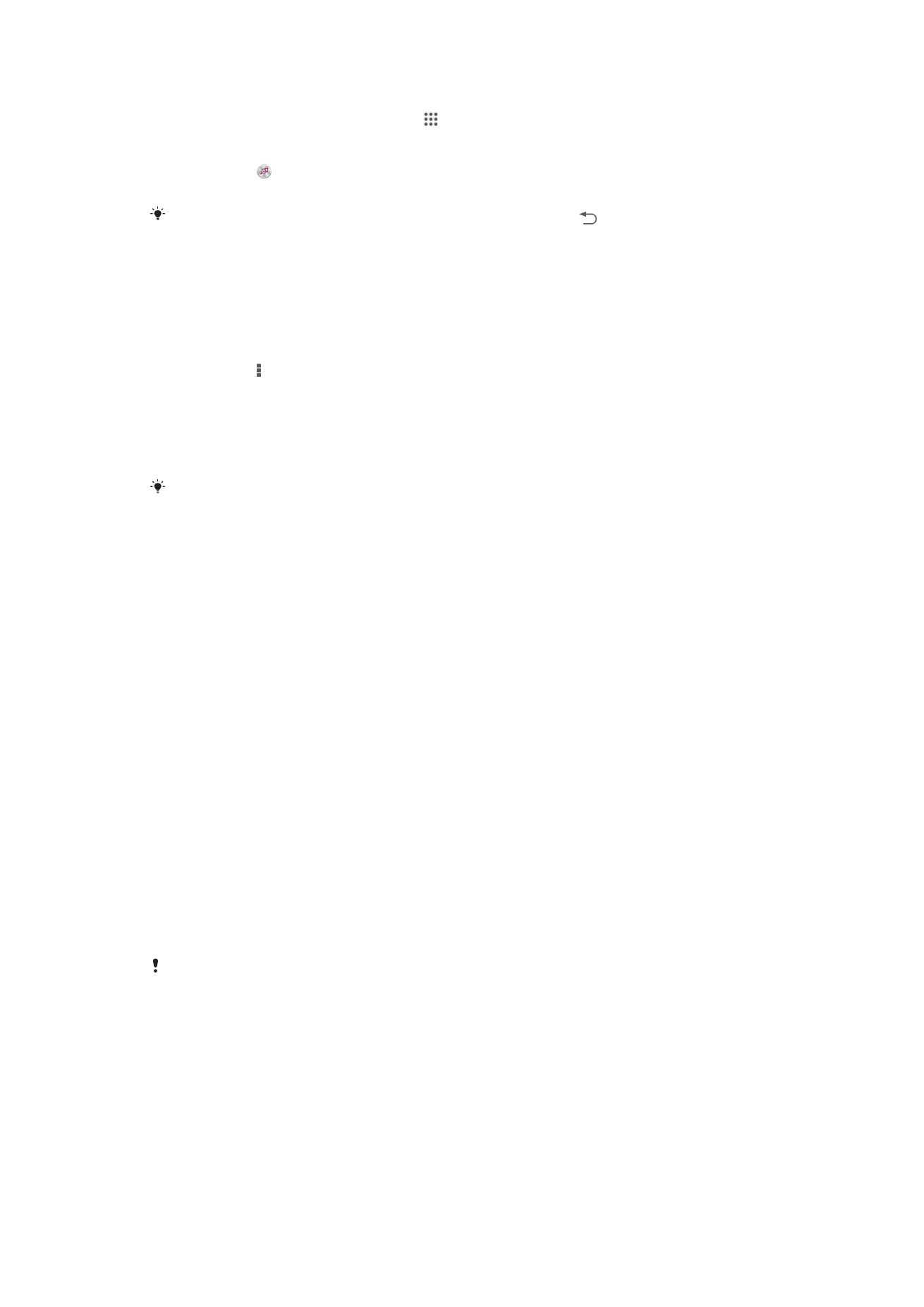
Upang tumukoy ng musika gamit ang teknolohiyang TrackID™
1
Mula sa iyong Home screen, tapikin
2
Hanapin at tapikin ang TrackID™, pagkatapos ay hawakan ang iyong device
palapit sa pinagmumulan ng musika.
3
Tapikin ang . Kung nakilala ng serbisyo ng TrackID™ ang track, lalabas sa
screen ang mga resulta.
Upang bumalik sa screen ng simula ng TrackID™, pindutin ang
.
Upang tingnan ang mga TrackID™ chart
•
Buksan ang application na TrackID™, pagkatapos ay tapikin ang Mga Chart.
Ipapakita ang isang chart mula sa iyong sariling rehiyon.
Upang tingnan ang mga TrackID™ chart mula sa isa pang rehiyon
1
Buksan ang application na TrackID™, pagkatapos ay tapikin ang Mga Chart.
2
Tapikin ang > Rehiyon at pagkatapos ay pumili ng bansa o rehiyon.
Upang bumili ng track na nakilala ng application na TrackID™
1
Pagkatapos makilala ng application na TrackID™ ang isang track, tapikin ang I-
download.
2
Sundin ang mga tagubilin sa iyong device upang kumpletuhin ang iyong pagbili.
Maaari ka ring pumili ng track na bibilhin sa pamamagitan ng pagbubukas sa mga tab na
Kasaysayan o Mga Chart mula sa screen ng simula ng TrackID™.
Upang magbahagi ng track
1
Pagkatapos na makilala ang isang track ng application na TrackID™, tapikin ang
Ibahagi, pagkatapos ay pumili ng paraan ng pagbabahagi.
2
Sundin ang mga tagubilin sa iyong device upang kumpletuhin ang pamamaraan.
Upang tingnan ang impormasyon ng artist para sa isang track
•
Pagkatapos makilala ang isang track ng application na TrackID™, tapikin ang
Info ng artist.
Upang magtanggal ng track mula sa kasaysayan ng track
1
Buksan ang application na TrackID™, pagkatapos ay tapikin ang Kasaysayan.
2
Tapikin ang pamagat ng track, pagkatapos ay tapikin ang Tanggalin.
3
Tapikin ang Oo upang kumpirmahin.